Windows注册表是一个特殊的数据库,用于存储有关系统、用户、网络和其他组件的大量信息。注册表需要特权访问才能读取、写入、更改和删除键及其相关值。在本教程中,我们将研究注册表上的读、写、更改和删除等操作。
打开Regedit
Regedit是一个GUI工具,用于在Windows操作系统中列出、写入、更改、删除、导入和导出注册表项。Regedit可以以不同的方式打开,但是最流行和简单的方式是 regedit 命令进入windows运行如下。
regedit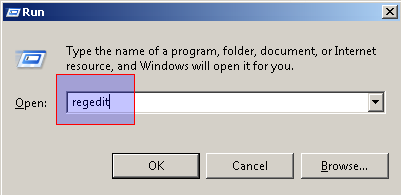
如前所述,注册表上的操作需要以下管理员权限 User Account Control 提示符将显示为获得这些特权。我们只需点击 Yes
![图片[2]-如何使用Regedit读取、创建、更改Windows注册表项和数据?-yiteyi-C++库](https://www.yiteyi.com/wp-content/uploads/2017/04/poftut_img_58f9d1bbc9e78.png)
注册表编辑器
我们会得到 Registry Editor 就像下面一样。注册表编辑器左侧栏用于在注册表树中导航,右侧区域用于列出当前选定的键、值和子键。
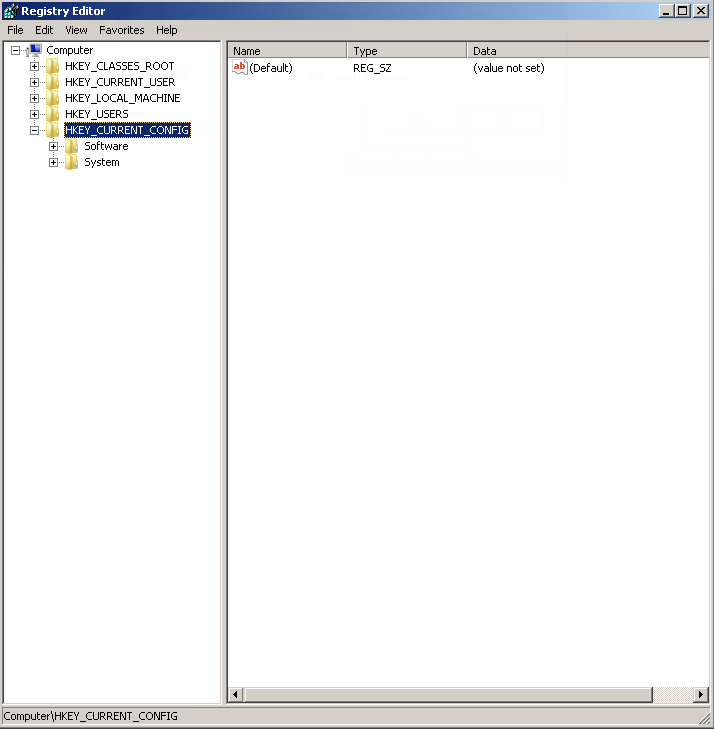
我们可以看到下面列出了根或主键。
- HKEY U CLASSES U根密钥包含文件扩展名关联和COM类注册信息
- HKEY U CURRENT U USER key包含当前用户的首选项,如变量、打印机、网络连接等
- HKEY U LOCAL U MACHINE key包含有关Windows中所有用户的配置。
- HKEY U USERS密钥包含操作系统和应用程序所需的所有特定于用户的数据。
- HKEY U CURRENT U CONFIG key本身不包含任何信息,但充当有关硬件信息的指针。
现有列表 钥匙
作为一个基于GUI的编辑器,我们可以从左侧栏导航到要列出的键。列出键的另一种方法是在注册表数据库中搜索它。我们只需使用 CTRL+F 快捷方式或使用 Edit -> Find 从下面的菜单栏。
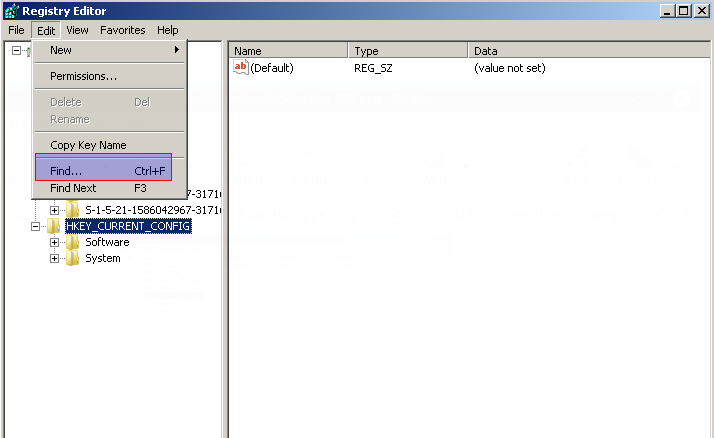
现在我们将得到一个 Find Form 就像下面一样。我们将输入搜索词。有3个结构,我们可以具体看,我们可以禁用其中一些。
-
Keys将搜索关键字 -
Values将在值中搜索 -
Data将在数据中搜索
相关文章: 如何在Windows下通过命令行添加、删除、导入、导出、管理注册表项?
我们还可以设置 Match whole string only 匹配整个单词而不是单词的一部分。
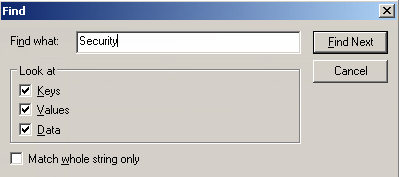
请记住,搜索操作将以递归方式完成当前选定的键及其子键。例如,在下面的屏幕截图中 HKEY_CURRENT_USER 将搜索键和子键。通过选择计算机 我们可以搜索所有键和子键。
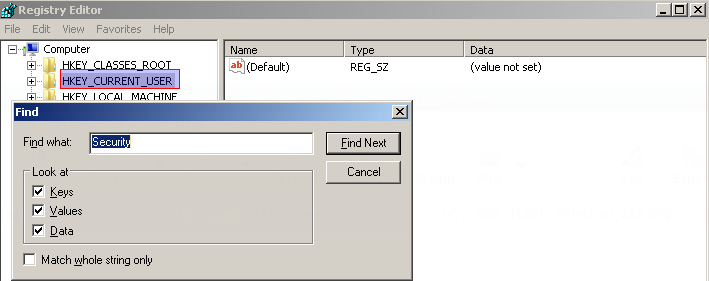
添加新注册表项
只需单击要作为子级添加的键,就可以添加新键。
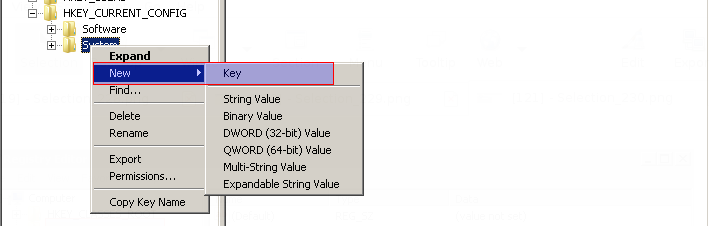
添加新数据
我们可以添加类似于key的新数据,但我们需要选择如下数据类型之一。

提供了以下数据类型
-
String Value通常用于存储文本或字符数据,如用户名、变量名等。 -
Binary Value用于存储二进制和布尔数据 -
DWORD Value用于存储8位或1字节数据 -
QDWORD Value用于存储16位或2字节数据 -
Multi-String Value用于存储多个字符串值 -
Expendable String Value
删除注册表项
右键单击可以删除注册表项 在我们要移除的钥匙上。
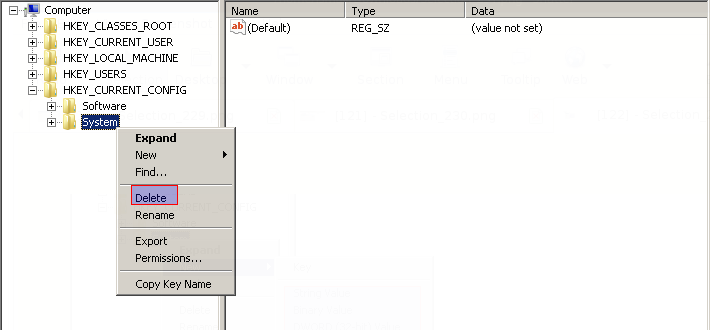
删除注册表数据
删除数据与删除键类似。我们只需右键单击要删除的键,这将打开一个菜单,然后左键单击 Delete 从下面的菜单。
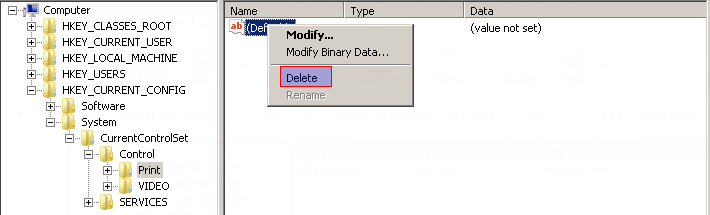
修改注册表数据
我们可以像下面这样修改注册表数据。我们只需右键单击要删除的键,这将打开一个菜单,然后左键单击 Modify 从下面的菜单。
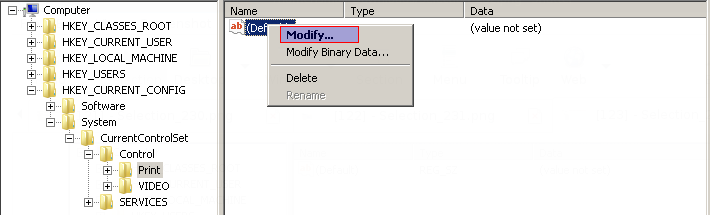


![关于”PostgreSQL错误:关系[表]不存在“问题的原因和解决方案-yiteyi-C++库](https://www.yiteyi.com/wp-content/themes/zibll/img/thumbnail.svg)






